Que feriez-vous si votre smartphone était endommagé le jour même où vous aviez programmé un appel vidéo important ? Si vous n'avez pas WhatsApp sur votre tablette Fire, vous ne pourrez probablement pas passer l'appel. Vous rateriez peut-être une belle opportunité de carrière, ou décevriez un être cher. Découvrez comment installer et utiliser WhatsApp sur votre tablette Fire !

Évitez de manquer des appels, des messages ou des réunions lorsque votre téléphone ne fonctionne pas. Voici comment procéder.
1. Comment installer WhatsApp sur une tablette Fire
Bien qu'il ne soit pas aussi répandu que les installations de smartphones, WhatsApp peut être installé sur les tablettes Amazon Fire. Voici quelques modèles compatibles :
| Modèle de Tablette |
Image |
| Incendie HDX |
 |
| Amazon Fire HD |
 |
| Kindle Fire 7-10 |
 |
Pour installer WhatsApp, vous devez d'abord autoriser les installations d'applications à partir de sources inconnues sur votre tablette Fire. Voici comment procéder :
- Appuyez sur "Paramètres" sur l'écran d'accueil.

- Faites défiler vers le bas et appuyez sur "Sécurité et confidentialité".

- Basculez le commutateur "Applications de sources inconnues".

- Appuyez sur OK si une boîte de dialogue d'avertissement de sécurité apparaît.

Une fois ces étapes terminées, vous pouvez télécharger et installer la dernière version de WhatsApp à partir de leur site Web. Voici comment :
- Visitez le site Web de WhatsApp et appuyez sur "Télécharger maintenant".

- Attendez que le téléchargement se termine.

- Ouvrez et installez le fichier.

2. Configurer WhatsApp sur votre tablette Fire
Après l'installation, suivez ces étapes pour configurer WhatsApp :
- Lancez WhatsApp.

- Sélectionnez "Accepter et continuer" pour accepter les conditions d'utilisation.

- Entrez votre numéro de téléphone et cliquez sur "OK" pour confirmer.

- Recevez le code de vérification par SMS, entrez-le pour terminer la configuration.

Informations Importantes concernants votre numéro de téléphone
- Vous devez valider votre numéro pour installer l'application.
- Un seul appareil à la fois peut utiliser un numéro de téléphone donné.
- WhatsApp se désactivera sur votre téléphone si vous utilisez le même numéro sur votre tablette Fire.
- Il est possible de réactiver WhatsApp entre vos appareils si nécessaire.
Solutions de contournement pour installer WhatsApp
Si vous rencontrez des problèmes, voici quelques solutions possibles :
- Utilisez un numéro de téléphone mobile distinct.
- Utilisez un numéro fixe et sélectionnez "Appelez-moi" pour recevoir le code.
WhatsApp demandera également l'accès à vos fichiers, photos, médias et contacts pendant le processus de configuration. Si vous refusez l'accès pendant l'installation, vous pouvez le modifier ultérieurement.
3. Comment utiliser WhatsApp sur votre tablette Fire?
Une fois WhatsApp installé, vous pouvez immédiatement contacter vos amis qui utilisent l'application. Suivez ces étapes pour voir lesquels de vos contacts sont sur WhatsApp :
- Ouvrez WhatsApp et allez dans l'onglet "Chats".

- Appuyez sur l'icône "Nouveau chat".

Utilisez la fonction "Statut" pour partager des mises à jour avec vos contacts pendant 24 heures.

4. Sécurité et confidentialité sur WhatsApp
Il est important d'utiliser WhatsApp de manière sécurisée :
- Ajustez vos paramètres de confidentialité.
- Communiquez uniquement avec des contacts fiables.
- Bloquez les expéditeurs ennuyeux ou problématiques.
WhatsApp offre des mesures de sécurité robustes, mais il est toujours prudent de rester vigilant. Pour plus de détails, consultez le site de WhatsApp.
Conclusion
Si votre smartphone tombe en panne, WhatsApp sur votre tablette Fire vous permettra de rester connecté. Profitez des discussions privées ou des chats vidéo, peu importe où vous êtes. Partagez vos expériences et dites-nous comment vous utilisez WhatsApp dans la section des commentaires ci-dessous.





















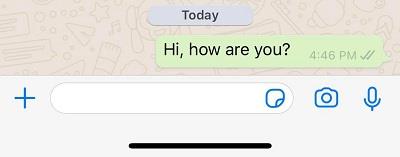

















Hương KT -
J'adore utiliser WhatsApp sur ma tablette Fire pendant que je travaille. C'est pratique pour rester en contact avec mes collègues
Camille -
Merci pour ce tutoriel très complet ! C'est parfait pour un utilisateur comme moi, qui aime les explications claires
Thomas -
Quel article utile ! La prochaine fois que je serai coincé, je saurai où chercher les réponses.
Mèo con -
Ah, je ne savais pas qu'on pouvait utiliser WhatsApp comme ça ! Merci, ça m'évite de passer par le site web maintenant.
Marion -
Merci pour cet article! J'ai toujours voulu savoir comment utiliser WhatsApp sur ma tablette Fire.
Linh Chi -
C'est incroyable d'utiliser WhatsApp sur une tablette. Je suis conquise!
Thảo Nguyên -
Les instructions fonctionnent parfaitement. Merci à l'auteur pour ce partage. C'est une vraie aide pour nous
Amandine -
J'ai essayé de suivre les instructions mais ça n’a pas marché. Quelqu'un pourrait m’aider
Floriane -
Je ne savais pas que c'était aussi simple ! Mon chat est avec moi pendant que je discute sur WhatsApp. Trop mignon
Thùy Linh -
Rien de plus simple, j'ai suivi vos instructions et ça a fonctionné du premier coup ! C'est génial de pouvoir utiliser WhatsApp sur un écran plus grand
Petit Chat -
Super article, mais j'ai une question. Est-ce que l'application fonctionne bien même si ma connexion Internet est lente
Mika -
Ça fonctionne comme un charme ! Merci pour les étapes claires. Je peux maintenant discuter confortablement
Sophie -
Merci infiniment! J'avais des doutes sur la configuration, mais c'est devenu beaucoup plus simple grâce à votre guide.
Ngọc Trân -
Honnêtement, j’étais sceptique, mais maintenant je suis convaincue ! C'est super pratique
Chantal -
Enfin, quelqu'un a pris le temps de tout expliquer ! J'ai enfin pu installer WhatsApp, merci beaucoup !
Duy Sinh 6789 -
Les fonctionnalités de WhatsApp sur tablette Fire sont super ! Je recommande à tout le monde d'essayer.
Yannick -
Bizarrement, j'ai du mal à avoir des notifications sur ma tablette. Y a-t-il un réglage que je devrais faire
Simon -
Je ne savais même pas que la version tablette offrait autant d'options. Merci pour cette découverte
Linh mèo -
Quand j'ai découvert que je pouvais utiliser WhatsApp sur ma tablette, j'étais tellement contente ! Merci pour les infos !
Victor -
Je l'ai fait ! C'est vrai que c'est juste une question de quelques clics. Super article, merci
Huyền Lizzie -
Quel soulagement de trouver ce guide ! Je n'avais aucune idée de comment le faire auparavant
Julien -
Je suis en train de le faire en ce moment même ! Merci pour l'article, je me sens moins perdu
Alain -
Une super découverte! J'ai enfin pu installer WhatsApp sur ma tablette après tant d'essais infructueux. Merci beaucoup
Céline -
Un petit conseil : assurez-vous de mettre à jour votre tablette avant d’installer WhatsApp. Ça peut éviter des bugs
Lucas -
Merci d'avoir rendu ça si facile à comprendre. Je vais le partager avec mes amis
Clara -
À tous ceux qui se demandent, oui, on peut utiliser WhatsApp sur une tablette Fire et c'est facile, il suffit de suivre les étapes ici!
Emma -
Je vais essayer ça ce soir! J'étais frustrée d'utiliser la version web. Merci pour ce bon article
Sarah -
Même si je n'avais jamais pensé à utiliser WhatsApp sur une tablette, maintenant je suis accro ! Merci
Huy -
Bravo pour ce partage très informatif ! Cela m'a beaucoup aidé pour utiliser WhatsApp sur ma tablette.
Nguyễn Văn An -
C'est la première fois que je lis quelque chose d'aussi clair sur ce sujet. Les instructions étaient très précises. Merci
Jean Dupont -
Je suis d'accord, l'utilisation de WhatsApp sur une tablette Fire est un vrai plus. L'écran est tellement plus agréable que sur un téléphone
Lucie -
Je suis tellement heureuse d'avoir trouvé ce guide, je le partage avec mes amis
Thao IT -
Je n'ai pas de tablette, mais je fais passer l'info à mes amis, ça va les aider !
Hương Đà Nẵng -
Est-ce que quelqu'un a essayé d'installer des plugins pour améliorer l'usage de WhatsApp sur la tablette Fire? J'aimerais bien avoir des retours
Quang vn -
J'ai entendu parler de problèmes de sécurité, alors je fais attention. Est-ce que l'utilisation de WhatsApp sur une tablette Fire est sûre ?
Minh -
Rien de mieux que de pouvoir converser avec mes amis sur un grand écran. Cela me change la vie
Kurumi -
Vraiment une bonne idée d’avoir un article comme ça. Maintenant, je peux discuter avec mes amis tout en regardant mes séries sur la tablette !
Hà -
J'adore l'interface de WhatsApp sur tablette, c'est si facile à utiliser. Merci pour les conseils